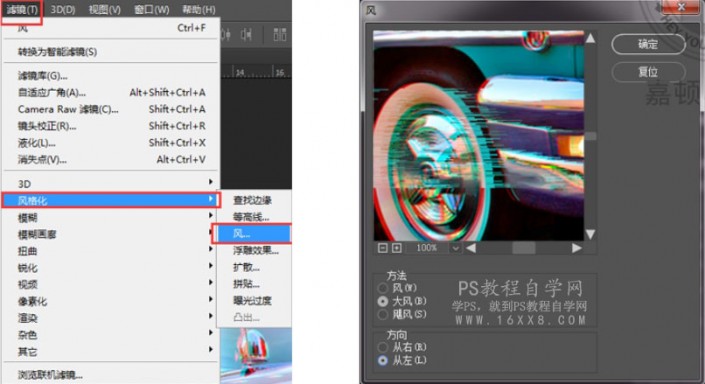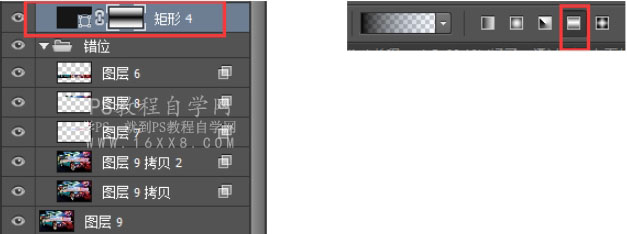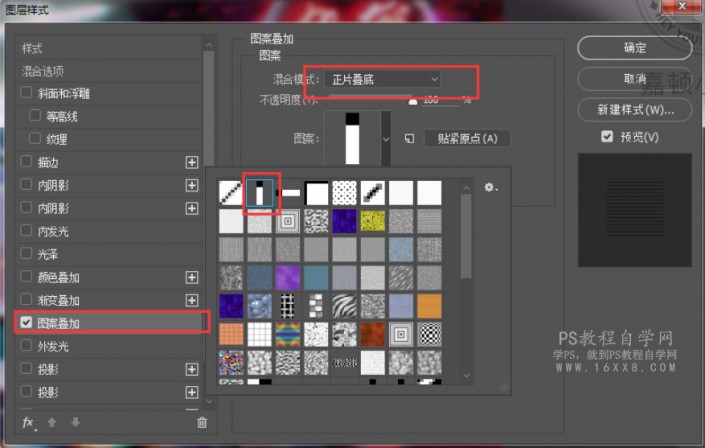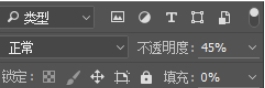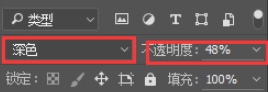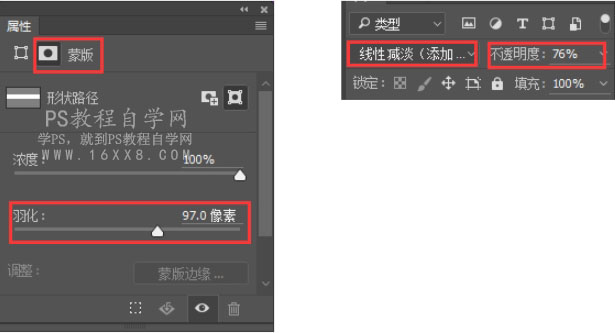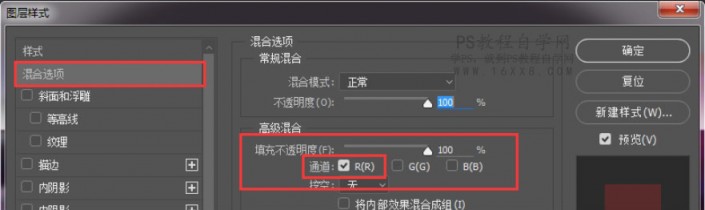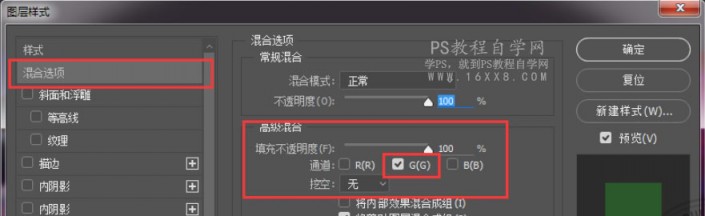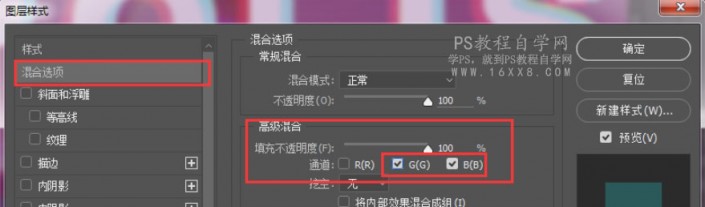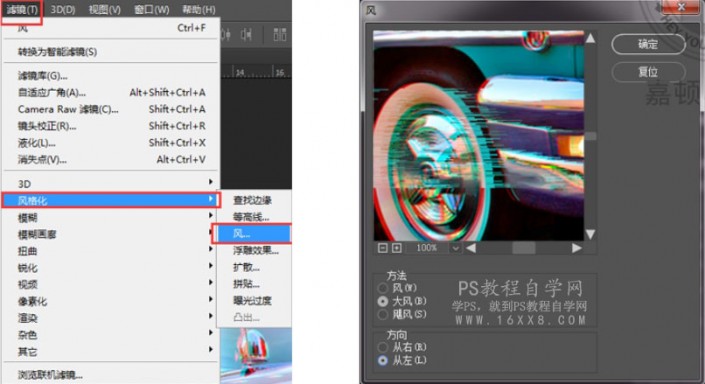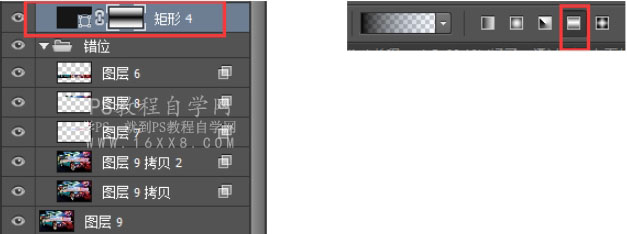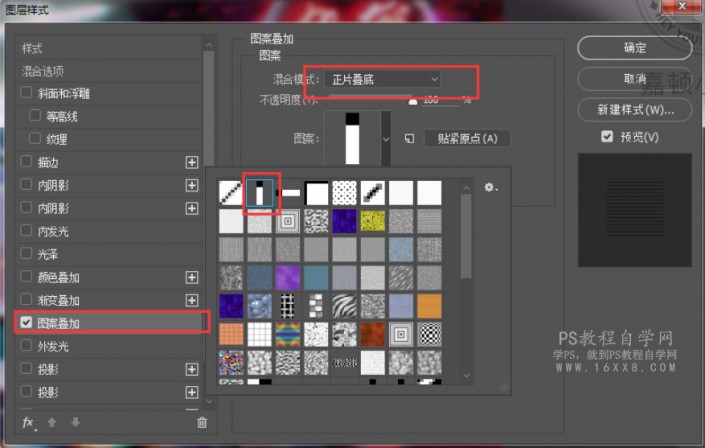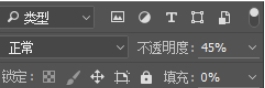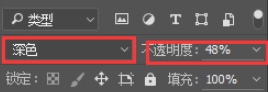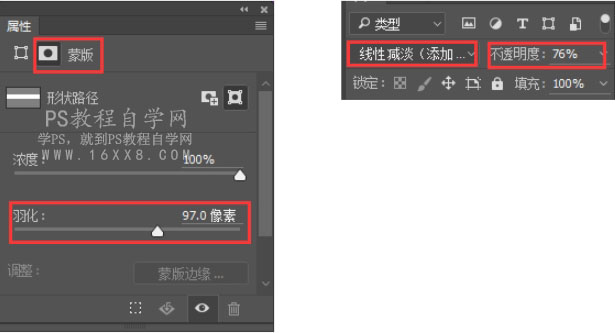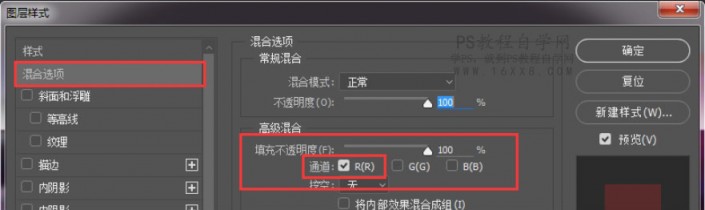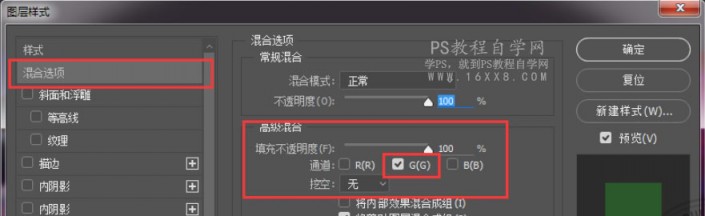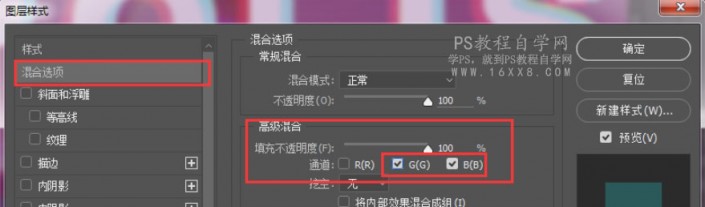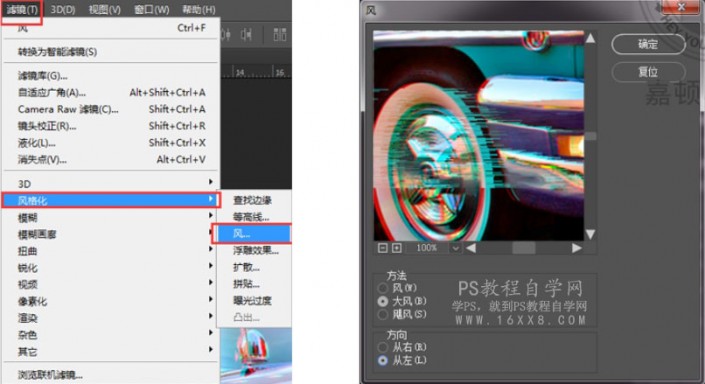

5.现在来调整画面,新建一个黑色图层,并且添加
蒙版,选择渐变工具,选中一种渐变样式,从画面中间向下
做渐变效果,图层模式改为叠加,不透明度47%,这样,就给画面的上下做一个弱化处理。
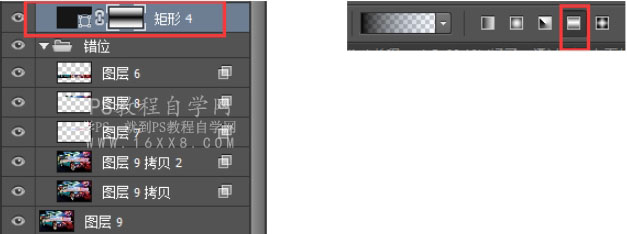

6.新建一个图层,填充任意颜色, 添加图愿样式,选择图案叠加,混合模式为正片叠底,图案为模线, 回到图体调整)。层把填充值改为0%,画面里便填充了橫线,透明度改为为45% (大家自己做的时候可根据自己的画面来具体调整)
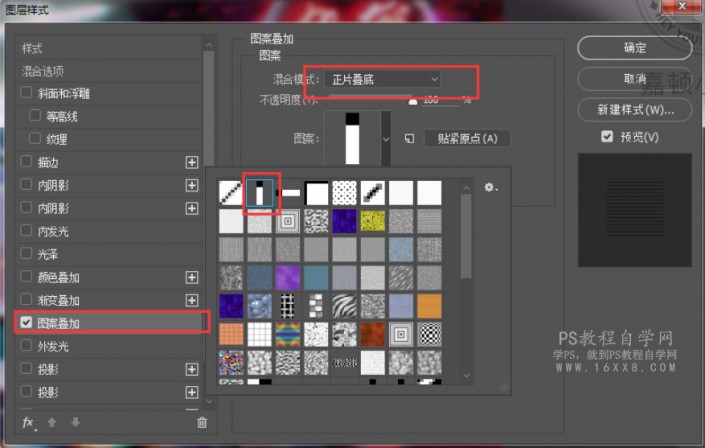
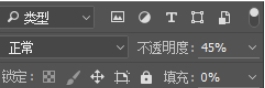

7.因为之后我会在画面中心做文字,所以现在要需要把整体的明度降低。新建图层,填充色值3cOeOe,图层混合模式为深色,不透明度为48%。
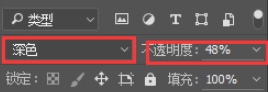

8.在色彩顾向方面做一些调整, 让整个画面偏向粉色一些。 新建一个矩形圈层,色值为d2baf, 在属性面板里,蒙版一羽化改为97,图层混合模式为线性减淡,不透明度76% (关于混合模式选择什么,我也是会逐条的尝试)

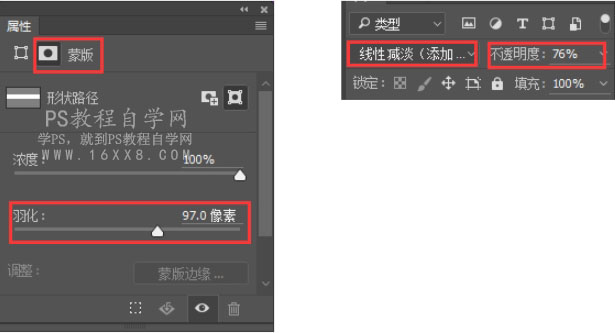

9.制作文字效果,这里也主要使用前面讲到的通道错位技法。这里我们将一一个字体的图层复制2次, 分别改变RGB通道里的选项,然后分别朝不同方向位移几个像素,即可。具体做法如下:
①输入一个大标题文字,色值为什代,居中对齐。 点击圈层的混合选项一高级混合一 通道, 只前绕的R通道。

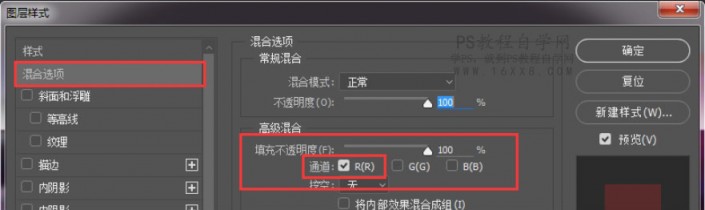
②复制上一个图层,点击图晨的混合选项--高级混合一 通道, 只勾选G通道,右上方位移;

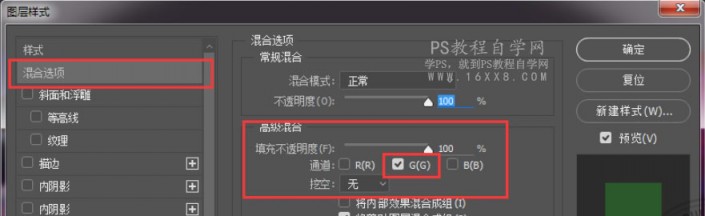
③复制上一个圈层,点击图展的混合选项--高级混合- 通道, 只勾选G、B通道,右下方位移

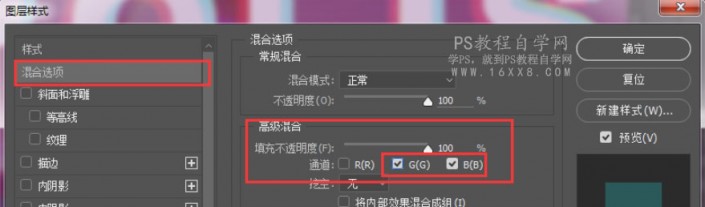

10.按照_上面的方向,做一个副标题。依然是运用通道错位。

11.最后,要添加一些信号故障的横线。这类横线多为绿色,紫红色,红色,蓝色,也就是通道颜色。我习惯。
用矩形工具来画出长短不一的线,可以改变图层混合模式和不透明度,大家可以参照一些glitch效果的作品去做出你们喜欢的故障效果。最后我还叠加了一个有杂质的图层。

完成:

具体通过教程一起来学习一下吧,相信同学们可以做的棒棒的。